Shell 脚本的概念
将平时使用的各种Linux命令按顺序保存(堆叠)到一个文本文件中,添加上执行权限,就是一个Shell脚本。
● 将要执行的命令按先后顺序保存到一个文本文件
● 给该文件可执行权限,便可运行
● 可结合各种Shell控制语句以完成更复杂的操作
Shell脚本应用场景
● 重复性操作
● 批量事务处理
● 自动化运维
● 服务运行状态监控
● 定时任务执行
● 减轻管理员负担
● 规避费时操作
编写Shell脚本的格式:
1、#!/bin/bash 表示脚本通过以/bin/bash程序来编写
2、# 表示注释信息,例如:对编写的脚本作用进行解释,每写一段脚本之前都应该用“#”来注释以下命令执行的结果
3、定义脚本中的变量
4、定义脚本中的函数
5、脚本执行语句(判断、循环、选择等语句)
6、利用 echo 定义输出一些让人更容易看懂得信息(可以是中文也可以是英文)
执行脚本的三种方法:
l 通过绝对路径执行:/root/first.sh或进入到脚本文件所在目录 ./first.sh (需要给脚本文件添加上执行权限)
l 进入到脚本文件所在目录执行 sh first.sh bash first.sh(文件可以没有执行权限)
l 进入到脚本文件所在目录执行 source first.sh 或 . first.sh (文件可以没有执行权限)
Shell的概念
Shell是一个特殊的应用程序,介于操作系统内核和用户之间,充当一个“命令解释器”(翻译官)的角色,负责接受用户输入的指令并进行解释,将需要执行的操作传递给内核执行,并输出执行结果返回给用户。
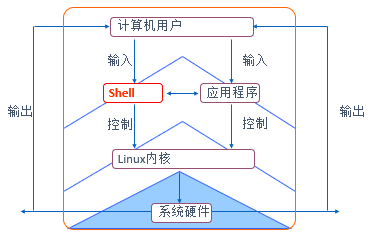
PS: l linux 默认使用 /bin/bash
l IBM AIX(Unix) 默认使用 /bin/ksh
l .sh 表示编写程序为bash
l .pl 表示编写程序为perl
l .py 表示编写程序为python
重定向和管道
交互式硬件设备文件: standard ( input、output、error)
l 标准输入:从该设备接收用户输入的数据
l 标准输出:通过该设备向用户输出数据
l 错误输出:通过该设备报告执行出错信息
| 类型 | 设备文件 | 文件描述编号 | 默认设备 |
| 标准输入 | /dev/stdin | 0 | 键盘 |
| 标准输出 | /dev/stdout | 1 | 显示器 |
| 标准错误输出 | /dev/stderr | 2 | 显示器 |
重定向操作
| 类型 | 操作符 | 用途 |
| 重定向输入 | < | 从指定的文件读取数据,而不是从键盘输入 |
| 重定向输出 | > | 将输出结果保存到指定的文件(覆盖原有内容) |
| >> | 将输出结果追加到指定的文件 |
| 标准错误输出 | 2> | 将错误信息保存到指定的文件(覆盖原有内容) |
| 2>> | 将错误信息追加到指定的文件中 |
| 混合输出 | &> | 将标准输出、标准错误的内容保存到同一个文件中 |
PS:重定向输入符 < 通过文件输入内容,而不是用标准的键盘输入
标准输出,标准输入默认省略了 0 和 1
/dev/null 空文件 黑洞
处理多行输出:
[root@localhost ~]# cat << EOF > test.repo
[c7-media]
name=CentOS-Media
baseurl=file:///media/cdrom
gpgcheck=1
enabled=1
gpgkey=file:///etc/pki/rpm-gpg/RPM-GPG-KEY-CentOS-7
EOF
管道符 |
格式:cmd1 | cmd2 [... | cmdn]
作用:将管道前的命令输出结果作为管道后命令的参数使用
xargs 在某些特殊情况下,管道符失去了作用,可以使用xargs命令,强制管道符后的命令使用管道符前的命令输出结果作为参数
awk命令基础体验:
awk -F"分隔符" '/过滤文本/{print $1}' 处理文件
awk -F: '{ print $1 }' /etc/passwd
Shell变量
常量:固定的字符串,含义也是固定的。
Shell 变量用来存放系统和用户需要使用的特定参数(值),而且参数根据用户的设定或系统环境的改变而相应的改变,灵活,适应性更强。
变量类型:
1、自定义变量
自定义变量是由用户自己定义的变量,只在用户自己的Shell环境中生效,又称本地变量
定义格式:变量名=变量值等号两边没有空格
变量名必须使用英文字母或是下划线开头,变量名内不允许出现特殊字符,并且区分字母大小写。
使用echo可以查看定义的变量值,$后面是一个变量名
[root@localhost ~]# product=cloud
[root@localhost ~]# version=2.0
[root@localhost ~]# echo $product
cloud
[root@localhost ~]# echo $version
2.0
[root@localhost ~]# echo $product$version
cloud2.0
[root@localhost ~]# echo $product $version
cloud 2.0
[root@localhost ~]# echo $product3.0
.0
[root@localhost ~]# echo $product"3.0"
cloud3.0
[root@localhost ~]# echo "$product"3.0
cloud3.0
[root@localhost ~]# echo $product'3.0'
cloud3.0
[root@localhost ~]# echo ${product}3.0
cloud3.0
[root@localhost ~]# echo $product\3.0
cloud3.0
特殊符号:
1、双引号(“”):可以引用一个变量,有空格的值。
[root@localhost ~]# echo "$product $version"
cloud 2.0
2、单引号(‘’):引号内的内容被视为一个完整的字符串,不能引用变量。
[root@localhost ~]# echo '$product $version'
$product $version
3、反撇号(``):引号内的执行结果作为变量名的变量值,引用命令使用。反撇号在一行命令中不能实现嵌套命令替换操作,所以使用$()
[root@localhost ~]# which mkdir
/usr/bin/mkdir
[root@localhost ~]# rpm -qf /usr/bin/mkdir
coreutils-8.22-21.el7.x86_64
[root@localhost ~]# rpm -qf `which mkdir`
coreutils-8.22-21.el7.x86_64
[root@localhost ~]# rpm -qf $(which mkdir)
coreutils-8.22-21.el7.x86_64
read命令:
用来提示用户输入信息,从而实现简单的交互变量设置。将用户输入的信息作为变量值,用户的输入以空格作为分隔符,将读入的各个字段挨个赋值给指定的变量,多余的赋值给最后一个变量。
-p 设置提示信息
[root@localhost ~]# read -p "please input your name and age: " name age
please input your name and age: zhangsan 20
[root@localhost ~]# echo $name
zhangsan
[root@localhost ~]# echo $age
20
设置变量生效范围:
新定义的变量只能在当前Shell环境中生效。又称局部变量
export 命令:可以将局部变量发布到全局。
[root@localhost ~]# echo $product #查看当前shell中变量的值
cloud
[root@localhost ~]# bash #切换到新的子Shell环境
[root@localhost ~]# echo $product #查看变量 (可以看到查不到变量值)
[root@localhost ~]# exit #退出Shell环境
exit
[root@localhost ~]# export product #使用export命令将变量发布到全局
[root@localhost ~]# bash #进入到一个新Shell环境
[root@localhost ~]# echo $product #查看变量值
cloud
或者可以在定义变量同时声明
[root@localhost ~]# export key=vlaue
注意:export全局发布,只能向下面的子Shell发布,不能向上父Shell发布。
数值变量的运算:
使用expr命令进行简单的整数运算,不支持小数运算。
(加)+、(减)-、(乘)\*、(除)/、(取余)%
特殊的Shell变量
1、环境变量:
env 命令查看环境变量
环境变量是指,出于运行需要而由Linux系统提前创建的一类变量,主要用于设置用户的工作环境。
l /etc/profile : 环境变量的全局配置文件,文件中定义的变量作用于所有用户。
l .bash_profile :每个用户自己的独立配置文件。
常用的环境变量:
HOSTNAME=localhost.localdomain #定义主机名
PWD=/root #定义当前所在位置
USER=root #定义登录用户
set,env和export这三个命令的区别:
env 显示用户的环境变量;
set 显示当前shell的自定义变量,包括用户的环境变量,按变量名称排序;
export 显示当前导出用户变量的shell变量,并显示变量的属性(是否只读),按变量名称排序;
declare 同set 一样,显示当前shell的定义的变量,包括用户的环境变量;
unset 取消变量
位置变量:
位置变量也称为位置参数,使用$1、$2、……、$9、${10}...表示
[root@localhost ~]# vim test.sh
#!/bin/bash
echo "当前的位置变量是:$1"
echo "当前的位置变量是:$2"
echo "当前的位置变量是:$3"
echo "当前的位置变量是:$4"
[root@localhost ~]# ./test.sh a b c d
当前的位置变量是:a
当前的位置变量是:b
当前的位置变量是:c
当前的位置变量是:d
预定义变量:
预定义变量是Bash程序预先定义好的一类特殊变量,用户只能使用预定义变量,而不能创建新的预定义变量,也不能直接为预定义变量赋值。
$*、$@ 表示所有位置参数的内容($*把所有参数视为整体,$@单个参数的组合)
$0 表示当前执行的脚本或程序的名称
$? 表示前一条命令执行后的返回状态,返回值为0表示执行正确,非0值为执行错误。
$# 表示命令行中位置参数的个数
常用的预定义变量:
$# 表示命令行中位置参数的个数
[root@localhost ~]# vim test.sh
#!/bin/bash
echo "当前的位置变量是:$1"
echo "当前的位置变量是:$2"
echo "当前的位置变量是:$3"
echo "当前的位置变量是:$4"
echo $#
[root@localhost ~]# ./test.sh a b c d
当前的位置变量是:a
当前的位置变量是:b
当前的位置变量是:c
当前的位置变量是:d
4 #统计出运用了几个位置变量参数
$* 表示所有位置参数的内容
[root@localhost ~]# vim test.sh
#!/bin/bash
echo "当前的位置变量是:$1"
echo "当前的位置变量是:$2"
echo "当前的位置变量是:$3"
echo "当前的位置变量是:$4"
echo $*
[root@localhost ~]# ./test.sh a b c d
当前的位置变量是:a
当前的位置变量是:b
当前的位置变量是:c
当前的位置变量是:d
a b c d #显示出位置变量的内容(值)
$? 表示前一条命令执行后的返回状态,返回值为0表示执行正确,非0值为执行错误。
[root@localhost ~]# cat /etc/passwd
[root@localhost ~]# echo $?
0 #返回的值为0,表示前面执行的命令cat /etc/passwd是正确的
[root@localhost ~]# cat /etc/password
[root@localhost ~]# echo $?
1 #返回的值为1,即非0值,表示前面执行的命令cat /etc/password是错误的
$0 表示当前执行的脚本或程序的名称
[root@localhost ~]# vim test.sh
#!/bin/bash
echo "当前的位置变量是:$1"
echo "当前的位置变量是:$2"
echo "当前的位置变量是:$3"
echo "当前的位置变量是:$4"
echo $0
[root@localhost ~]# ./test.sh a b c d
当前的位置变量是:a
当前的位置变量是:b
当前的位置变量是:c
当前的位置变量是:d
./test.sh 显示执行的脚本或是程序
$@ 以"参数1" "参数2" ... 形式保存所有参数
$$ 本程序的(进程ID号)PID
date + '%F' : 全格式显示年、月、日
date + '%T' : 全格式显示时、分、秒
date +'%F %T' :全格式显示日期和时间
date + '%s' : 1970-01-01到现在时间的秒数
date + '%Y-%m-%d' %H-%M-%S' : 全格式显示日期和时间 年 月 日 时 分 秒
date +%F -d "-1 day"
date +%N 随机数
echo -n = printf 输出内容不换行
Shell脚本是Linux开发工作中常用的工具,但是我一直没有找到一个适合自己的简明扼要的HandBook。在工作过程中整理了一下,贴在这里已备查看。
1 Shell中的特殊符号
1.1 $ 美元符号。用来表示变量的值。如变量NAME的值为Mike,则使用$NAME就可以得到“Mike”这个值。
1.2 # 井号。除了做为超级用户的提示符之外,还可以在脚本中做为注释的开头字母,每一行语句中,从#号开始的部分就不执行了。
1.3 “” 双引号。shell不会将一对双引号之间的文本中的大多数特殊字符进行解释,如#不再是注释的开头,它只表示一个井号“#”。但$仍然保持特殊含义。(在双引号中的$加变量名,即:$PARAM_NAME,依然会转换成变量的值。)
1.3.1 双引号对于某些特殊符号是不起作用的, 例如:”,$,\,`(反引号)
1.3.2 双引号和单引号不能嵌套。即:echo ‘””’ 输出””, echo “’’” 输出’’
1.4 ‘’ 单引号。shell不会将一对单引号之间的任何字符做特殊解释。(在双引号中的$加变量名,即:$PARAM_NAME,不会转换成变量的值。)
1.4.1 echo “$HOME” (结果:/home/xiongguoan)
1.5 `` 倒引号。命令替换。在倒引号内部的shell命令首先被执行,其结果输出代替用倒引号括起来的文本,不过特殊字符会被shell解释。
1.5.1 echo ‘$HOME’ (结果:$HOME)
1.6 \ 斜杠。用来去掉在shell解释中字符的特殊含义。在文本中,跟在\后面的一个字符不会被shell特殊解释,但其余的不受影响。
1.7 []中括号, 主要是用来测试条件的,通常放在if语句的后面。 (不过还是不太明白),但是中括号本身不会在测试语句执行后消失。
1.7.1 echo [$HOME] (结果:出现错误)
1.7.2 echo [$HOME ] (结果:[/home/xiongguoan ]) (注意:HOME后面有空格哦。)
1.7.3 echo [$HOME –eq ‘/xiong’] (结果:[/home/xiongguoan –eq /xiong])
1.8 {}大括号,主要是和$符号配合,作为字符串连接来使用
1.8.1 echo ${HOME}ismydir (结果:/home/xiongguoanismydir)
2 预定义的变量
2.1 特殊变量
$ shell变量名的开始,如$var
| 管道,将标准输出转到下一个命令的标准输入
$# 记录传递给Shell的自变量个数
# 注释开始
& 在后台执行一个进程
? 匹配一个字符
* 匹配0到多个字符(与DOS不同,可在文件名中间使用,并且含.)
$- 使用set及执行时传递给shell的标志位
$! 最后一个子进程的进程号
$? 取最近一次命令执行后的退出状态(返回码)
$* 传递给shell script的参数
$@ 所有参数,个别的用双引号括起来
$0 当前shell的名字
$n (n:1-) 位置参数
$$ 进程标识号(Process Identifier Number, PID)
> 输出重定向
< 输入重定向
>> 输出重定向(追加方式)
[] 列出字符变化范围,如[a-z]
2.2 代值变量
* 任意字符串
? 一个任意字符
[abc] a, b, c三者中之一
[a-n] 从a到n的任一字符
2.3 特殊字符的表达
\b 退回
\c 打印一行时没有换行符 这个我们经常会用到
\f 换页
\r 回车
\t 制表
\v 垂直制表
\\ 反斜线本身
2.4 其他字符
2.4.1 分号
; 表示一行结束
2.4.2 圆括号
() 表示在新的子shell中执行括号内的命令(这样可以不改变当前shell的状态。)
但是圆括号在单/双引号内失去作用,只作为普通字符。
2.4.3 花括号
2.4.3.1 分割命令的用法
与圆括号相似,但是:1. 花括号内的命令在当前shell中执行;2.花括号必须作为命令的第一个字符出现。
2.4.3.2 引用变量的用法
在$后面,表示变量名的开始和结束
2.4.4 方括号
相当与test命令,用来执行测试条件,通常用在需要判断条件的语句后面,例如:if,while等等。
3 设置变量
3.1 格式:VARNAME=value (i.e. PARAM=’hello’)
3.2 注意:
3.2.1 等号的前后不能有空格
3.2.2 如果变量的值是一个命令的执行结果,请加上反引号(`)。
4 引用变量
4.1 $VARNAME
4.1.1 e.i. echo $HOME (结果:/home/xiongguoan)
4.2 变量默认值
4.2.1 在引用一个变量的时候可以设定默认值。如果在此之前,该变量已经设定了值,则此默认值无效。如果此时变量没有被设定值,则使用此默认值(但是没有改变此变量的值)。
4.2.2 echo Hello ${UNAME:-there} #其中there是UNAME的默认值
4.2.3 其他关于默认值与判读变量的方法:
利用大括号表示变量替换
| 表示形式 | 说明 |
| ${VARIABLE} | 基本变量替换。大括号限定变量名的开始和结束 |
| ${VARIABLE:-DEFAULT} | 如果VARIABLE没有值,则这种表示形式返回DEFAULT的值 |
| ${VARIABLE:=DEFAULT} | 如果VARIABLE没有值,则这种表达形式返回DEFAULT的值。另外,如果VARIABLE没有设置,则把DEFAULT的值赋予它 |
| ${VARIABLE:+VALUE} | 如果VARIABLE被设置,则这种表示形式返回VALUE;否则,返回一个空串 |
| ${# VARIABLE} | 这种表示形式返回VARIABLE值的长度,除非VARIABLE是* 或者@在为*或者@的特殊情况下,则返回$@所表示的元素的个数。要记住,$ @保存传给该脚本的参数清单 |
| ${VARIABLE:?MESSAGE} | 如果VARIABLE没有值,则这种表示形式返回MESSAGE的值。Shell也显示出VARIABLE的名字,所以这种形式对捕获得错误很有用 |
4.2.4 注意:
4.2.4.1 使用${VALIABLE:?MESSAGE},如果发现此变量此时没有值,则脚本停止运行并显示行号和变量名称。 主要用于调试。
4.2.4.2
5 位置变量
5.1 使用$1,$2,$3…$9,${10},${11}…来代表输入的参数。其中$0代表被执行的命令或者脚本的名字。$1,$2…代表输入的第1,2…个参数
5.2 例子:
# cat count.sh#!/bin/sh
A=$1 # 将位置$1的数值读入,并赋给变量A
B=$2 # 将位置$2的数值读入,并赋给变量B
C=$[$A+$B] # 将变量A与B的值相加,将结果赋给C
echo $C # 显示C的数值
结果:
# ./count.sh 3 6
9
# ./count.sh 34 28
62
5.3 $@和$*代表参数的列表,$#代表参数的数量 (不知道$@和$*之间的差别)
6 运算符和优先级
Shell运算符和它们的优先级顺序
| 级别 | 运算符 | 说明 |
| 13 | -, + | 单目负、单目正 |
| 12 | !, ~ | 逻辑非、按位取反或补码 |
| 11 | * , / , % | 乘、除、取模 |
| 10 | +, - | 加、减 |
| 9 | << , >> | 按位左移、按位右移 |
| 8 | < =, > =, < , > | 小于或等于、大于或等于、小于、大于 |
| 7 | = = , ! = | 等于、不等于 |
| 6 | & | 按位与 |
| 5 | ^ | 按位异或 |
| 4 | | | 按位或 |
| 3 | && | 逻辑与 |
| 2 | | | | 逻辑或 |
| 1 | =, + =, - =, * =, /=, % =, & =, ^ =, | =, << =, >> = | 赋值、运算且赋值 |
7 source / export / let / unset
7.1 source
7.1.1 正常情况下,脚本中执行的参数设置只能影响到shell脚本本身的执行环境,不能影响到调用此shell的脚本。
7.1.2 使用source命令执行脚本,可以让脚本影响到父shell的环境(即调用此shell的当前shell)。
7.1.3 例如:source env.sh
7.2 export
7.2.1 在bash下,使用export建立环境变量后,会影响到子shell脚本和当前shell的环境变量
7.3 unset
7.3.1 删除环境变量
7.3.2 i.e.
#export newval=1
#echo $newval
1
#unset newval
#echo $newval
(ß此处为空行,newval已经被删除)
7.4 let
7.4.1 在bash中只用此命令可以建立一个临时的变量,此变量不会影响到子shell
8 逻辑判断
8.1 if
8.1.1 单格式与嵌套
if 条件表达式
then #当条件为真时执行以下语句
命令列表
else #为假时执行以下语句
命令列表
fi
if 语句也可以嵌套使用
if 条件表达式1
then
if 条件表达式2
then
命令列表
else
if 条件表达式3
then
命令列表
else
命令列表
fi
fi
else
命令列表
fi
8.1.2 多分支格式
if test -f "$1"
then
lpr $1
elif test -d "$1" #elif 同else if
then
(cd $1;lpr $1)
else
echo "$1不是文件或目录"
fi
8.2 case
8.2.1 格式
case $newval in
1) #这里是可能值1
echo 1
;; #表示第一个分支结束
2) #这里是可能值 2
echo 2
;; #第二个分支结束
*) #表示其他可能值,必须在最后,否则他后面的语句无法执行
echo unkown
esac #case 语句结束
8.2.2
8.3 while /until
8.3.1 格式
while 表达式
do
命令列表
done
8.3.2 例如:
Sum=0
i=0
while true #true是系统的关键词 表示真
do
i=`expr $i + 1`
Sum=`expr $Sum + $i`
if [ $i = "100" ]
then
break;
fi
done
echo $i $Sum
最后这个程序显示的是 100 5050
下面将这个程序再改动一下
Sum=0
i=0
while [ $i != "100" ]
do
i=`expr $i + 1`
Sum=`expr $Sum + $i`
done
echo $i $Sum
改动后的程序运算结果和上面是一样 但程序比上面的要简练
在这个循环中还可以以until做为测试条件 它正好与while测试的条件相反,也就是当条件为假时将继续执行循环体内的语句,否则就退出循环体,下面还用这个例子.
Sum=0
i=0
until [ $i = "100" ]
do
i=`expr $i + 1`
Sum=`expr $Sum + $i`
done
echo $i $Sum
当i不等于100时循环 就是当条件为假时循环,否则就退出,而第一个例子是当i不等于100
时循环,也就是测试条件为真时循环.
8.4 for
8.4.1 枚举用法
8.4.1.1 格式
for 变量 in 名字列表
do
命令列表
done
8.4.1.2 格式
for n in {1..10}
do
echo $n
done
for letter in a b c d e;
do
echo $letter
done
8.4.2 文件用法
8.4.2.1 格式
for file in *
do
echo $file
done
8.4.2.2 例子
for File in a1 a2 a3 a4 a5
do
diff aa/$File bb/$File
done
8.4.3 累加格式
for (( i=1;$i<10;i++))
do
echo $i
done
for(( i=1;$i<10;i=$[$i+1’ ])
do
echo $i
done
8.4.4
8.5 其他循环控制语句
break 命令不执行当前循环体内break下面的语句从当前循环退出.
continue 命令是程序在本循体内忽略下面的语句,从循环头开始执行.
8.6 逻辑判断的表达
一、判断文件的属性
格式:-操作符 filename
-e 文件存在返回1, 否则返回0
-r 文件可读返回1,否则返回0
-w 文件可写返回1,否则返回0
-x 文件可执行返回1,否则返回0
-o 文件属于用户本人返回1, 否则返回0
-z 文件长度为0返回1, 否则返回0.
-f 文件为普通文件返回1, 否则返回0
-d 文件为目录文件时返回1, 否则返回0
二、测试字符串
字符串1 = 字符串2 当两个字串相等时为真
字符串1 != 字符串2 当两个字串不等时为真
-n 字符串 当字符串的长度大于0时为真
-z 字符串 当字符串的长度为0时为真
字符串 当串字符串为非空时为真
三、测试两个整数关系
数字1 -eq 数字2 两数相等为真
数字1 -ne 数字2 两数不等为真
数字1 -gt 数字2 数字1大于数字2为真
数字1 -ge 数字2 数字1大于等于数字2为真
数字1 -lt 数字2 数字1小于数字2为真
数字1 -le 数字2 数字1小于等于数字2为真
四、逻辑测试
-a 与
-o 或
! 非
9 shell中的表达式
9.1 shell 输出重定向
9.1.1 管道 |
就管道符前的命令的输出作为管道符后的命令的输入。
ls | grep ‘.txt’
将ls的输出作为grep 的输入。 grep从输入中找出所有包含.txt的行。
9.1.2 输出 >
将右尖括号前的命令的输入重定向到尖括号后的文件中。
例如:
ls *.sh > list.txt
将当前目录下所有末尾名为sh的文件的列表写入到list.txt
9.1.3 输入 <
将左箭头后面的文件作为左箭头前的命令的输入。
例如:
grep “a” < test.sh
将test.sh中找到所有包含a的行
9.1.4 错误输出重定向
默认bash有3个标准输入输出设备。
0 标准输入
1 标准输出
2错误输出
如果执行脚本的时候发生错误,会输出到2上。
要想就将错误的输出也输出在标准输出上,需要重定向。
例如:
./test.sh > a.log 2>&1
后面2>&1就是将标准错误的输出重定向到标准输出上。
9.2 tee
9.2.1 将此命令的输入分叉,一支输出到屏幕一支可以重定向到其他位置。
例如: ./test.sh | tee >a.txt 2>&1
运行test.sh,通过tee输出到a.txt,同时屏幕上可以看到输出。并且将错误输出重定向到标准输出( 2>&1 )
9.3 cpio
9.3.1 文件或目录打包
9.3.1.1 含子目录打包
find . -name '*.sh' | cpio -o > shell.cpio
将当前目录及其子目录下的sh文件打包成一个文件库为shell.cpio。
9.3.1.2 不含子目录的打包
ls *.sh | cpio -o > shell.cpio
将当前目录下的sh文件(不含子目录)打包成一个文件库为shell.cpio。
9.3.2 压缩
文件打包完成后,即可用Unix中的compress命令(/usr/bin下)压缩打包文件。对一般的文本文件,压缩率较高,可达81%。
例如:compress shell.cpio则将文件库压缩为shell.cpio.Z(自动添加.Z并删除shell.cpio )。
9.3.3 解压
uncompress shell.cpio.Z则自动还原为shell.cpio。
9.3.4 解包展开
将按原目录结构解包展开到当前所在目录下。若以相对路径打包的,当解包展开时,也是以相对路径存放展开的文件数据;若以绝对路径打包的,当解包展开时,也是以绝对路径存放展开的文件数据。因此注意若为相对路径,应先进入相应的目录下再展开。
cd /u1
cpio –id < shell.cpio 解压到当期目录。
cpio –iud < shell.cpio则文件若存在将被覆盖,即强制覆盖。
cpio –id < shell.cpio env.sh 解压缩env.sh
9.3.5 显示包内的文件
cpio –it < shell.cpio
9.4 exec
9.4.1 将此命令后的参数作为命令在当前的shell中执行,当前的shell或者脚本不在执行。
例如: exec ls
当前进程替换为ls,执行结束后就退出了。
例如:在a.sh 中包含
exec b.sh 则当a.sh 执行到此句后,被b.sh替换,a.sh中此句后的语句不会再被执行。
9.5 fork
9.5.1 将此命令的参数,新建一个进程来执行
例如:在a.sh 中包含
fork b.sh 则当a.sh 执行到此句后,被b.sh替换,a.sh中此句后的语句继续执行。b.sh在新的进程中同时执行。
9.6 expr
9.6.1 expr argument operator argument
9.6.2 一般用于整数的运算。 例如:
#set newval=1
#echo $newval
1
#set newval=`expr $newval + 1`
#echo $newval
2
#set newval=$newval+1
#echo $newval
2+1
9.7 test
9.7.1 测试,通常用在需要判断的语句后面,例如:if,while,等等。
9.7.2 很多时候可以和中括号[]互换,我不知道区别是什么。
9.7.3 例子:
i=1
if test”$ i” == “1”
then
echo true
else
echo false
fi
9.8 exit
退出当前的shell,执行结果可以在shell中用$?查看
例如:exit 2
9.9 read
从标准输入读取数据。
例:
$ read var1 var2 var3
Hello my friends
$ echo $var1 $var2 $var3
Hello my friends
$ echo $var1
Hello
9.10 shift
9.10.1 每次调用的时候,将参数列表中的第一个参数去掉。这样可以循环得到第一个参数。
9.10.2 例子
#cat t.sh
sum=0
until [ $# -eq 0 ]
do
echo $*
sum=`expr $sum + $1`
shift
done
echo result is: $sum
#./t.sh 1 2 3
1 2 3
2 3
3
10 附件一:例子脚本
10.1 脚本1
10.2
11 附件二:Linux 易被遗漏的命令解析
11.1 grep
11.1.1 grep ‘string’ filename
11.1.1.1e.i.: grep ‘list’ mytxt.txt 在mytxt.txt中寻找包含list字符串的所有行
11.1.2 “-v” : 相反的。 即不包含字符串。
11.1.2.1e.i.: grep –v ‘list’ mytxt.txt
11.1.3 cat mytxt | grep ‘list’
将cat mytxt作为源, 从中查找包含list字符串的行
11.2 find
11.2.1 -atime n : 指查找系统中最后n*24小时访问的文件;
11.2.2 -ctime n : 指查找系统中最后n*24小时被改变状态的文件;
11.2.3 -mtime n : 指查找系统中最后n*24小时被修改的文件。
11.2.4 在当前目录下(包含子目录),查找所有txt文件并找出含有字符串"bin"的行
find ./ -name "*.txt" -exec grep "bin" {} \;
11.2.5 在当前目录下(包含子目录),删除所有txt文件
find ./ -name "*.txt" -exec rm {} \;
11.3 du
11.3.1 显示文件的大小
11.3.2 i.e.
#du *.txt
1230 myfile1.txt
456 myfile2.txt
11.4 awk
11.4.1 提取输入中的某个参数
11.4.2 i.e. 提取输入中每一行的第一个参数
#echo `du *.txt | awk ‘{print $1}’`
1230 456
提取子字符串
#echo `du *.bin | awk '{print substr($1,2,3)}'`
11.5 前后台运行
11.5.1 将某个程序在后台启动起来,只需要在命令的最后加上 & 符号。
例如: ./test.sh &
11.5.2 将当前正在运行的程序切换到后台
11.5.2.1当按下^z的时候,当前的应用程序就会切换到后台,但是此时的状态是停止的状态。
11.5.2.2使用jobs命令可以看到当前在后台运行的程序的列表。
例如:jobs
[1]+ stopped top
[2]+stopped find | grep *.txt > a.log
11.5.2.3使用bg命令可以将某个后台程序继续运行。
#bg %2
#jobs
[1]+ stopped top
[2]+ Running find | grep *.txt > a.log
11.5.3 将后台运行的程序切回到前台
#fg %2
将find 命令切回到前台
11.6 shell的执行选项
-n 测试shell script语法结构,只读取shell script但不执行
-x 进入跟踪方式,显示所执行的每一条命令,用于调度
-a Tag all variables for export
-c "string" 从strings中读取命令
-e 非交互方式
-f 关闭shell文件名产生功能
-h locate and remember functions as defind
-i 交互方式
-k 从环境变量中读取命令的参数
-r 限制方式
-s 从标准输入读取命令
-t 执行命令后退出(shell exits)
-u 在替换中如使用未定义变量为错误
-v verbose,显示shell输入行
11.7 alias
建立别名
alias dir ls
11.8 xargs
执行本命令的第一个参数,并将xargs的输入作为被执行命令的参数
例如:
find . -name '*.c' | xargs cat
将本目录及其子目录下所有的C文件使用cat命令显示其内容。
12 附件三:Bash中影响环境变量的命令
Shell有若干以变量为工作对象的命令,其中有些命令似乎重复了。例如,可以用declare、export和typeset命令来创建全局(或转出)的变量。typeset命令是declare的同义词。
Declare 命令
语法:
declare [options] [name [= value]]
摘要:
用于显示或设置变量。
declare命令使用四个选项:
-f 只显示函数名
-r 创建只读变量。只读变量不能被赋予新值或取消设置,除非使用declare或者typeset命令
-x 创建转出(exported)变量
-i 创建整数变量。如果我们想给一个整数变量赋予文本值,实际上是赋予0使用+ 代替-,可以颠倒选项的含义。
如果没有使用参数,则declare显示当前已定义变量和函数的列表。让我们关注一下-r选项:
$ declare –r title=" paradise Lost"
$ title = " Xenogenesis"
bash: title: read-only variable
$ declare title= " Xenogenesis"
$ echo $title
Xecogenesis
$ typeset title = " The Longing Ring”
$ echo $title
The Longing Ring
这个示例表明,只有declare或typeset命令可以修改只读变量的值。
export命令
语法:
export [options] [name [= value]]
摘要:
用于创建传给子Shell的变量。
export命令使用四个选项:
-- 表明选项结束。所有后续参数都是实参
-f 表明在“名-值”对中的名字是函数名
-n 把全局变量转换成局部变量。换句话说,命名的变量不再传给子Shell
-p 显示全局变量列表
如果没有用参数,则假定是一个-p参数,并且显示出全局变量的列表:
$ export
declare –x ENV = "/home/medined/ . bashrc"
declare –x HISTFILESIZE = "1000"
…
declare –xi numPages = "314"
declare –xr title = "The Longing Ring"
declare –xri numChapters = "32"
这种显示的一个有趣的特性是,它告诉我们哪些变量只能是整数、是只读的,或者二者皆可。
let命令
语法:
let expression
摘要:
用于求整数表达式的值。
let命令计算整数表达式的值。它通常用来增加计数器变量的值,如例5-9所示。
例5-9 let——使用let命令
# ! /bin/bash
count=1
for element in $@
do
echo " $element is element $count"
let count+=1
done
下面是这个脚本运行结果示例:
$ chmod + x let
$ . /let one two three
one is element 1
two is element 2
three is element 3
注意:如果我们习惯在表达式中使用空格,那么要用双引号把表达式括起来,如:
let "count + =1"
否则会导致语句错误。
local 命令
语法:
local [name [= value]]
摘要:
用于创建不能传给子Shell的变量。这个命令仅在过程内部有效。
简单说来,local命令创建的变量不能被子Shell存取。因此,只能在函数内部使用local命令。我们可以在命令行或脚本中使用“变量=值”这种形式的赋值命令。如果使用local时不带实参,那么当前已定义的局部变量列表就送往标准输出显示。
readonly命令
语法:
readonly [options] [name[ = value]]
摘要:
用于显示或者设置只读变量。
Readonly命令使用两个选项:
-- 表明选项结束。所有后续参数都是实参
-f 创建只读函数
如果没有用参数,则readonly显示当前已定义的只读变量和函数的列表。
set命令
语法:
set [--abefhkmnptuvxidCHP] [-o option] [name [= value]]
摘要:
用于设置或者重置各种Shell选项。
set 命令可实现很多不同的功能——并非其中所有的功能都与变量有关。由于本节的其他命令重复了通过set命令可用的那些变量选项,所以这里对set命令不做详细说明。
shift命令
语法
shift [n]
摘要:
用于移动位置变量。
shift命令调整位置变量,使$3的值赋予$2,而$2的值赋予$1。当执行shift命令时,这种波动作用影响到所定义的各个位置变量。往往使用shift命令来检查过程参数的特定值——如为选项设置标志变量时。
typeset命令
语法:
typeset [options] [name [= value]]
摘要:
用于显示或者设置变量。
typeset 命令是declare命令的同义词。
unset命令
语法:
unset [options] name [name …]
摘要:
用于取消变量定义。
unset命令使用两个选项:
-- 表明选项结束,所有后续参数都是实参
-f 创建只读函数
unset命令从Shell环境中删除指定的变量和函数。注意,不能取消对PATH、IFS、PPID、PS1、PS2、UID和EUID的设置。如果我们取消RANDOM、SECONDS、LINENO或HISTCMD等变量的设置,它们就失去特有属性。